怎么用2个TP-link无线路由器搭建无线中继增加无线信号覆盖

需要准备的设备:
1个无线路由器覆盖范围有限, 加装一个无线路由器。2个就可以组成无线中继网络,加大覆盖范围。
有些朋友不熟悉,下面就2款tp-link路由器举例。 不同品牌 不同型号都可以。
注意事项和要点看最后。
无限路由器1(主路由器)
有限路由器2(副路由器)
宽带连接(ADSL或者宽带网络都可以,连接主路由器1)
下面是设置步骤:
先设置路由器2,连上电脑,输入管理ip地址,进入后台
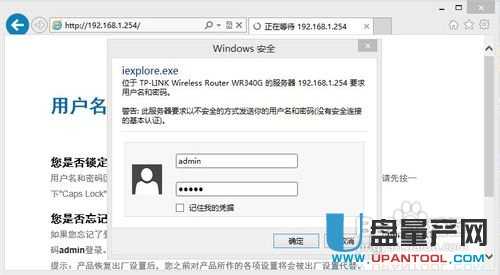
进到无限网络设置菜单
设置好SSID,频道,加密类型(wpa最安全哦),密码等信息。
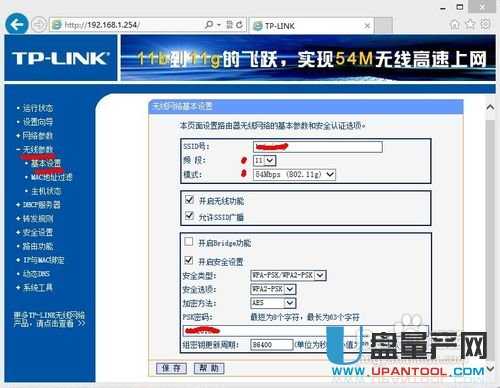
进入DHCP菜单,手动关闭DHCP功能,保存成功,重启路由器待用。
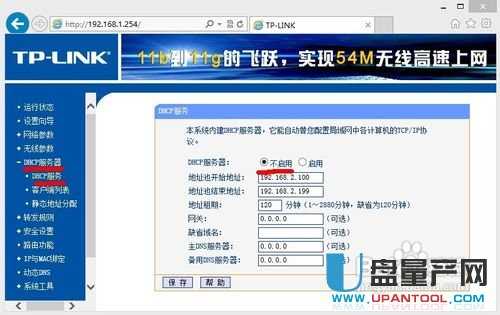
输入路由器1的管理IP,登录进入后台
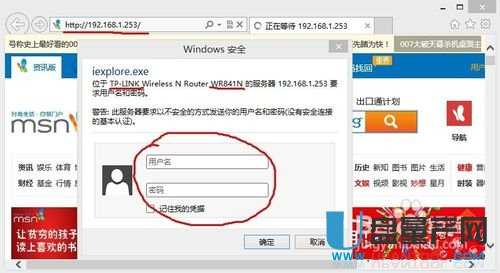
进入到无限设置中,路由器1所有的设置 一定 要保证和路由器2的设置一摸一样,最后勾选“开启WDS”,输入要桥接的无限路由器的SSID和BSSID(mac地址)。
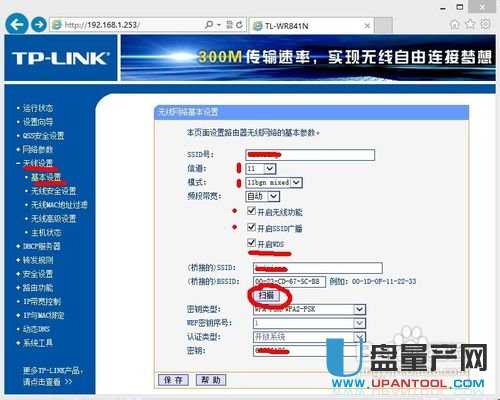
如果不知道,就点击“搜索”,扫描附近信号,选择刚刚配置好的路由器2的名字,点击“连接”, SSID和BSSID就会自动导入了。
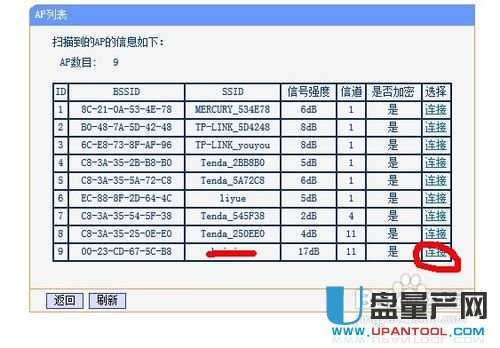
最后,保存设置,重启路由器1, 无线中继就配置成功了。
注意事项:
2台路由器必须都支持WDS中继(桥接)功能。
只需要主路由器1支持WPA加密中继连接就可以,路由器2可以不支持,但是必须支持WPA的无线加密协议。
有些54M的老路由器不支持WPA方式的中继连接,但本身支持WPA加密,可以做附路由。
DHCP不能2个都开启,必须是连接外网的那台路由器开启(手动配置IP除外)
主路由器的Internet连接方式无需干涉,不需要额外配置,保持原有方式就可以。
民用路由器无线信号稳定性差,如果断网、连接不上,必须先重启路由器2,再重启路由器1,然后用电脑重新连接即可。 先重启路由器1有时会导致中继失败。
提醒:如果此方法不行请参考WDS这篇文章
